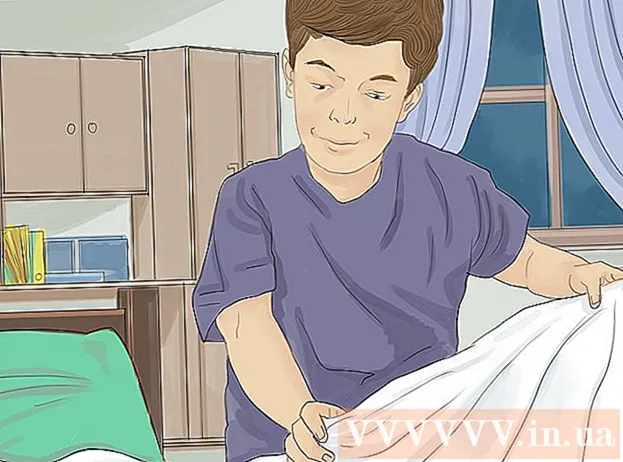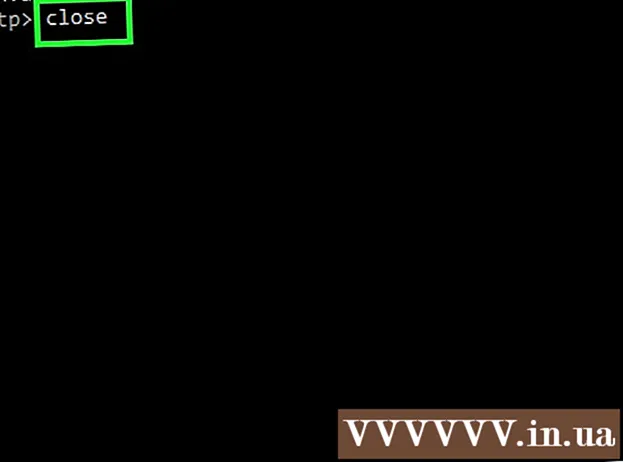Автор:
Robert Simon
Жаратылган Күнү:
22 Июнь 2021
Жаңыртуу Күнү:
24 Июнь 2024

Мазмун
Бул wikiHow сиздин Macта ички же тышкы микрофонду кантип колдонууну көрсөтөт.
Басуу
 Сырткы микрофонду туташтырыңыз. Эгерде сиз тышкы микрофонду колдонгуңуз келсе, аны USB порт, линия (аудио киргизүү) же Bluetooth аркылуу Mac компьютериңизге туташтырыңыз.
Сырткы микрофонду туташтырыңыз. Эгерде сиз тышкы микрофонду колдонгуңуз келсе, аны USB порт, линия (аудио киргизүү) же Bluetooth аркылуу Mac компьютериңизге туташтырыңыз. - Көпчүлүк Mac компьютерлери, анын ичинде бардык ноутбуктар, орнотулган микрофонго ээ, бирок тышкы микрофон көбүнчө үн сапатын жакшыртат.
- Ар кандай Mac компьютерлеринин ар биринин өзүнчө порт конфигурациясы бар: Бардык Macтарда линия киргизилген эмес, ал эми MacBookтун айрым моделдеринде бир эле аудио киргизүү мүмкүнчүлүгү бар, ал эми катарлашуу жана чыгуу катарында колдонсо болот. Компьютериңиздин капталын жана артын текшерип, кайсы порттор бар экендигин аныктаңыз.
 Apple менюсун чыкылдатыңыз. Муну экрандын төмөнкү сол бурчунан таба аласыз.
Apple менюсун чыкылдатыңыз. Муну экрандын төмөнкү сол бурчунан таба аласыз.  Steem Preferences баскычын чыкылдатыңыз. Муну ачылуучу менюнун жогору жагынан таба аласыз.
Steem Preferences баскычын чыкылдатыңыз. Муну ачылуучу менюнун жогору жагынан таба аласыз.  Үндү чыкылдатыңыз. Муну терезенин ортосунан таба аласыз.
Үндү чыкылдатыңыз. Муну терезенин ортосунан таба аласыз.  Киргизүүнү чыкылдатыңыз. Бул терезенин жогору жагындагы кошумча баракча.
Киргизүүнү чыкылдатыңыз. Бул терезенин жогору жагындагы кошумча баракча.  Микрофонду тандаңыз. Бардык микрофондор жана аудио шаймандар терезенин жогору жагындагы менюда келтирилген. Колдонууну каалаган кире берүүнү чыкылдатыңыз.
Микрофонду тандаңыз. Бардык микрофондор жана аудио шаймандар терезенин жогору жагындагы менюда келтирилген. Колдонууну каалаган кире берүүнү чыкылдатыңыз. - Эгер сиздин Macта орнотулган микрофон болсо, ал "Ички Микрофон" тизмесине кирет.
- Эгер менюдан туташкан тышкы микрофонду көрсөңүз, анын туташуусун чыкылдатыңыз.
 Тандалган микрофондун жөндөөлөрүн тууралаңыз. Бул үчүн, терезенин ылдый жагындагы башкаруу элементтерин колдонуңуз.
Тандалган микрофондун жөндөөлөрүн тууралаңыз. Бул үчүн, терезенин ылдый жагындагы башкаруу элементтерин колдонуңуз. - Микрофондун үнгө сезимтал болушун камсыз кылуу үчүн баскычты оң жактагы "Киргизилген үн" баскычына жылдырыңыз.
 Үн деңгээлин текшерип көрүңүз. Микрофонго сүйлөп, "Кирүү деңгээли" деп аталган үн өлчөгүч аркылуу үн чыгарып жаткандыгын билип алыңыз. Эгер сиз сүйлөп жатканда "Киргизүү деңгээли" тилкесинде көгүлтүр отту көрсөңүз, анда микрофон күйүп турат.
Үн деңгээлин текшерип көрүңүз. Микрофонго сүйлөп, "Кирүү деңгээли" деп аталган үн өлчөгүч аркылуу үн чыгарып жаткандыгын билип алыңыз. Эгер сиз сүйлөп жатканда "Киргизүү деңгээли" тилкесинде көгүлтүр отту көрсөңүз, анда микрофон күйүп турат. - Терезенин ылдыйкы оң бурчундагы "Үнсүз" жанындагы кутучаны белгилебөө керек.
- Эгер сиз сүйлөп жатканда "Киргизүү деңгээли" тилкеси күйбөй калса, микрофондун туташуусун текшерип, киргизүү үнүн жөндөңүз.
Сунуштар
- Эгерде сиз тышкы микрофон менен келген аудио программаны колдонуп жатсаңыз, анда микрофонду Mac түзмөгүңүздүн түзмөгүнө айландыруу үчүн, программанын артыкчылыктарын орнотушуңуз керек болот.
- Оптималдуу үн жаздыруу үчүн "Киргизүү көлөмү" слайдеринин башкаруу элементтерин болжол менен 70 пайызга коюңуз.
Зарылчылыктар
- Компьютериңиздин колдонмосу
- Онлайн колдоо
- USB же микрофон үчүн башка порт
- Тышкы микрофон
- Үн артыкчылыктары
- iChat артыкчылыктары
- Аудио программасы